
时间:2023-03-21 编辑:笑话
有那么一部份多朋友还不熟悉teamviewer设置自定义邀请的操作,下面小编就讲解teamviewer设置自定义邀请的操作步骤,希望对你们有所帮助哦。
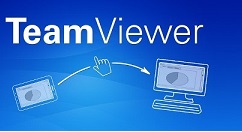
我们需要先打开TeamViewer,点击上方其他选卡,点击选项,点击自定义邀请选项,在本页面可以设置远程控制邀请模板或者会议邀请模板。
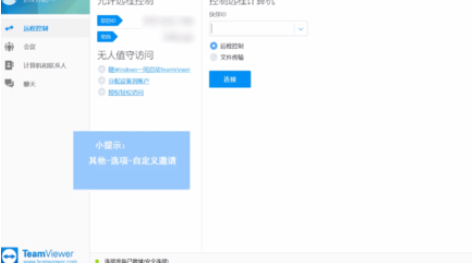
然后我们在下面的窗口可以修改邀请信息,点击电子邮件占位符即可在邀请信息中添加电子邮件。
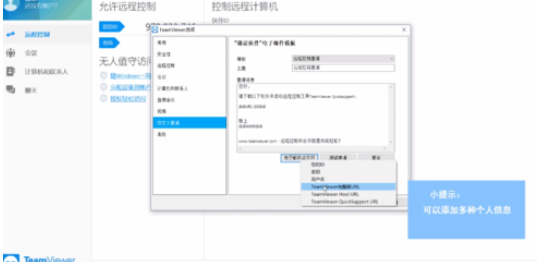
接着我们点击测试邀请即可查看邀请信息,点击重置可以恢复到默认模板。
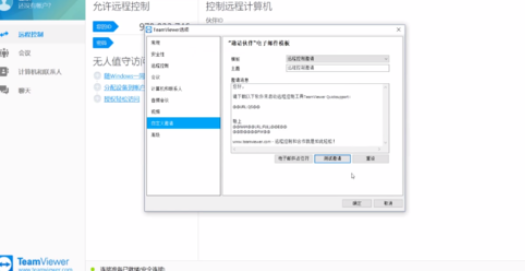
这时候点击确定按钮完成设置。
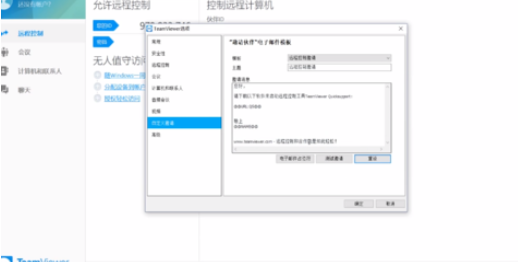
teamviewer相关攻略推荐:
teamviewer中视频会议功能怎么操作?视频会议功能使用教程分享
teamviewer安全性密码如何设置?安全性密码设置流程图文介绍
看完了上文为你们所描述的teamviewer设置自定义邀请的具体操作流程,伙伴们应该都学会了吧!